こんにちは
ハッピーライフクリエイターヨシです。
いつもありがとうございます。
この記事ではGixenのグループの使い方について解説していきます。
グループというのは下の赤枠の箇所です。

何もしなければNot groupedとなっています。
グループを使うと同じ商品がたくさん出品されている場合に、全てに入札しておいて
そのうちの一つだけ落札するということができる便利な機能です。
以下のように同じ種類の商品が複数出品されている時に使います。
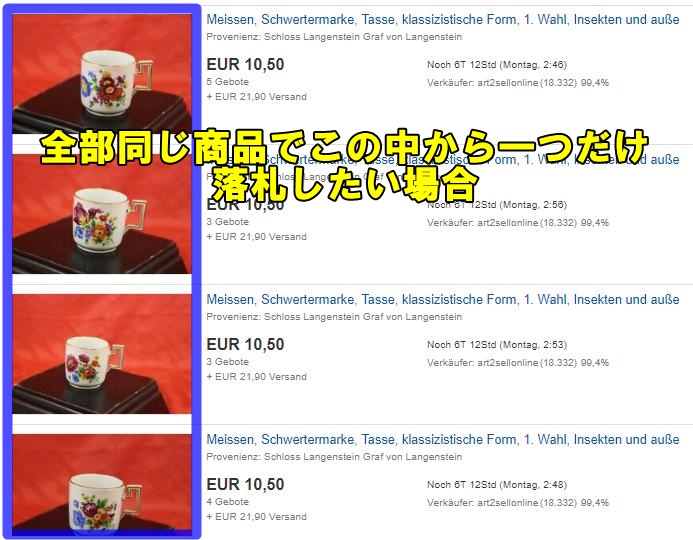
グループを使わないで、全てにGixenで入札しておくと、この中の1つ落札できればいいと
思っていたのに、4つ全てを落札することになってしまいます。
こうした場合に使うのがGroup設定です。
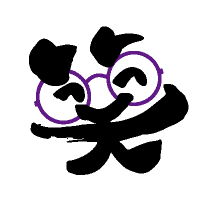
とっても簡単Group設定の使い方

使い方は至って簡単です。
同じ種類の商品を同じGroupで設定しておくだけです。
Not groupedの横の▼をクリックします。

すると以下のようにGroup1~10まで表示されます。
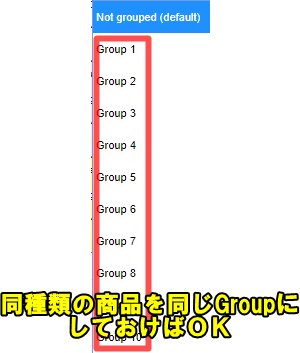
この中で、同じ商品を同じグループにしておけばOKです。
同じグループにしておけば、複数Gixenに入れていても、そのうちの一つだけが
自動で入札され残りは取り消されるようになっています。
それ以外は通常のGixenの入札のやり方と全く同じです。
Gixenの入力方法や金額設定の考え方については下記の記事で詳しく解説していますので
そちらを参考にしてくださいね。
まとめ

同じ商品でどれか一つでも落札したいと思ったら、Group設定をすることで効率よく
落札することができます。
Group設定を知らないと、どれか一つに絞ったり、またはすべてに落札できてしまう
なんてことになるので、Group機能を使って効率よくどんどん入札していきましょう。





















と思っていたら、全て落札出来てしまって、その後売れるまで大変だったという
経験があります(^▽^;)あなたにはそんな失敗をして欲しくないんです(*^。^*)